Hur du konfigurerar Windows 7 för att visa filändelser
Microsoft Windows Vista Vindovs 7 / / March 18, 2020
![Lägg till snabbstartfältet i Windows 7 [Hur du gör]](/f/e385bf5c8acde187fb265a809bcb3555.png) I alla versioner av Windows inklusive den senaste Windows 7, filändelserna är dolda som standard. Kanske beror det på att Microsoft gjorde en fallstudie tidigare och fann att folk inte gillar att kunna se filändelser??? Vem vet. Allt jag vet är att med dolda filändelser är det inte lätt att (A - Hitta en fil ibland och (B - byta namn på filer) (särskilt deras förlängning.) Det är därför nedanstående steg för steg för att konfigurera Windows för att visa filändelser är en av de första sakerna jag gör på nya system.
I alla versioner av Windows inklusive den senaste Windows 7, filändelserna är dolda som standard. Kanske beror det på att Microsoft gjorde en fallstudie tidigare och fann att folk inte gillar att kunna se filändelser??? Vem vet. Allt jag vet är att med dolda filändelser är det inte lätt att (A - Hitta en fil ibland och (B - byta namn på filer) (särskilt deras förlängning.) Det är därför nedanstående steg för steg för att konfigurera Windows för att visa filändelser är en av de första sakerna jag gör på nya system.
Hur du visar filändelser i Windows 7
1. Högerklicka de Starta Orb, och då KlickÖppna Windows Explorer.
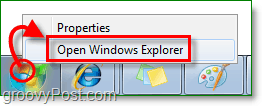
2. I Explorer, KlickOrganisera. Sedan KlickMapp- och sökalternativ.
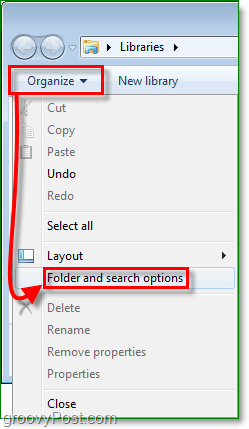
3. I fönstret Mappalternativ, Klick de Se flik. Nästa Klick och Avmarkera de Dölj filnamnstillägg för kända filtyper kryssruta. KlickOK att avsluta.
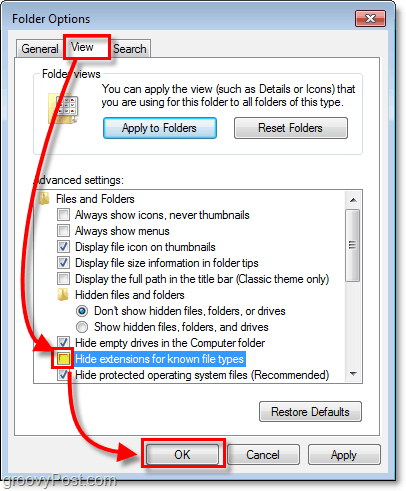
Helt klar!
Omedelbart kommer dina filer att visa sina tillägg i slutet av deras filnamn. Nu kan du till och med använda Högerklicka > Byt namn för att ändra filändelser manuellt också (bara se till att du vet vad du gör först.)
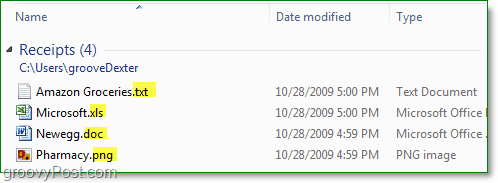
På tal om att anpassa Windows 7, ta en titt på detta Hur du gör för att aktivera kryssrutor för att välja mappar och filer i Windows 7.



